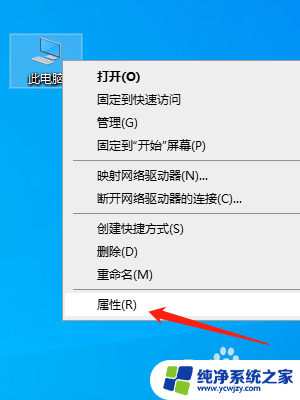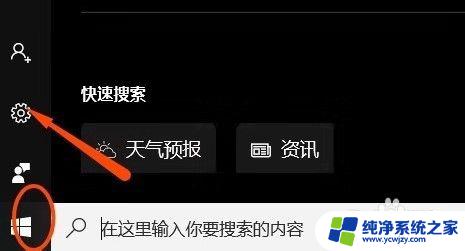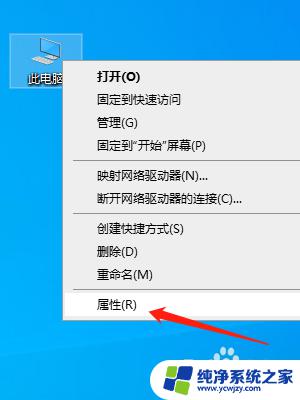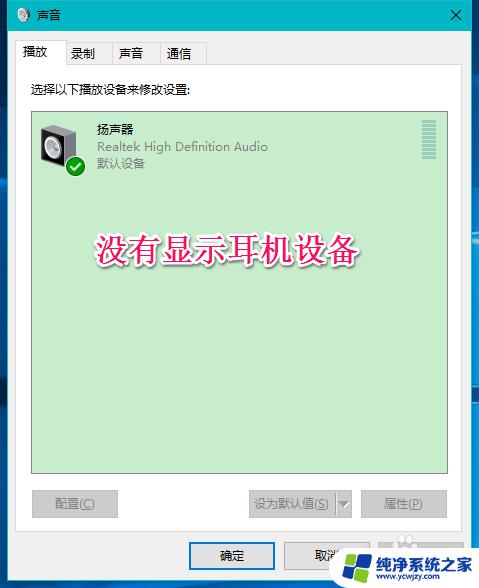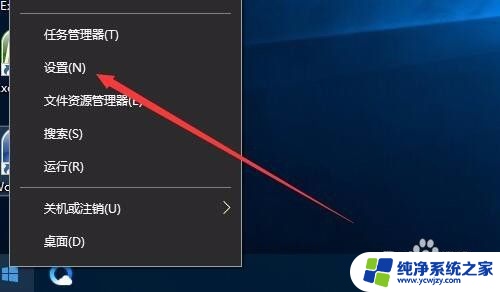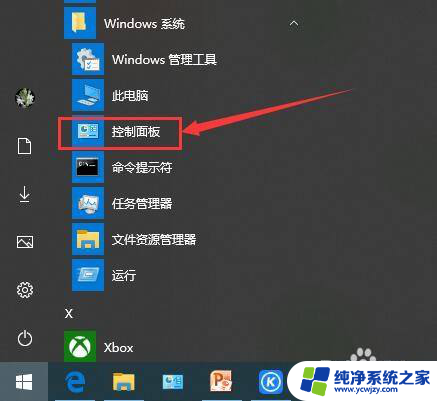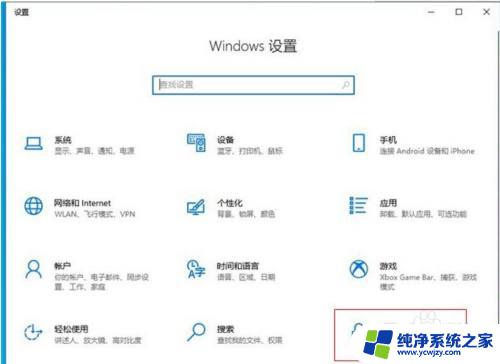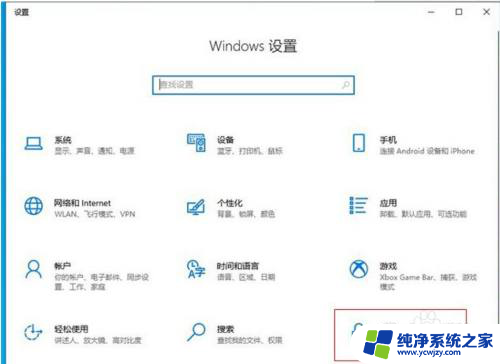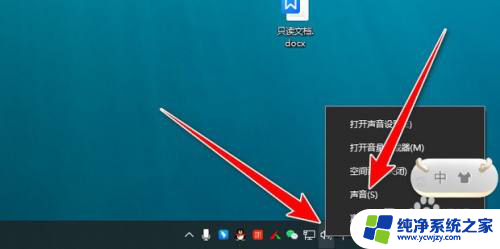耳机麦怎么在电脑上用 win10如何使用耳机的麦克风
更新时间:2024-01-08 17:51:13作者:yang
现如今电脑已经成为了我们生活和工作中不可或缺的一部分,而在与他人沟通或享受音乐时,耳机的使用变得尤为重要。许多人可能会遇到一个问题:如何在Windows 10操作系统上使用耳机的麦克风功能?在本文中我们将探讨这个问题,并为您提供解决方法。无论是通过有线耳机还是无线蓝牙耳机,我们将为您提供详细的步骤和注意事项,以确保您能够在Win10系统上充分利用耳机的麦克风功能。让我们一起来了解吧!
方法如下:
1.鼠标右击此电脑,在菜单中点击属性。
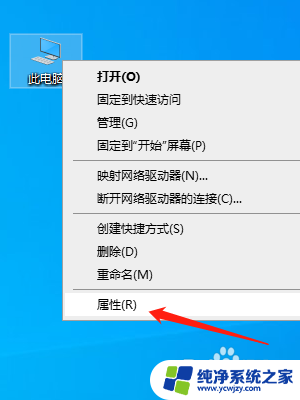
2.点击控制版面主页
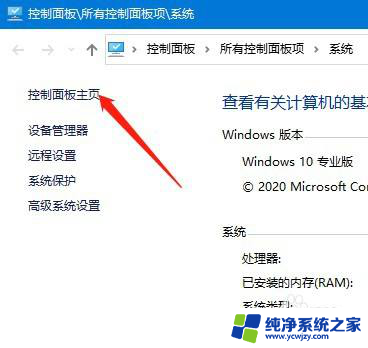
3.点击Realtek高清晰音频管理器
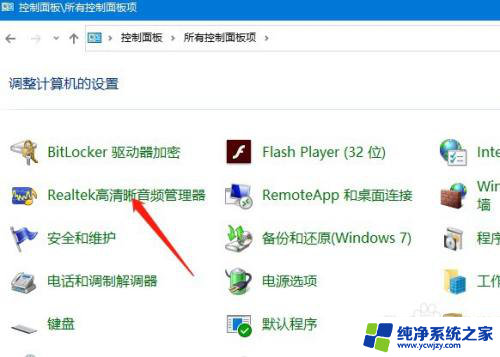
4.然后选择麦克风
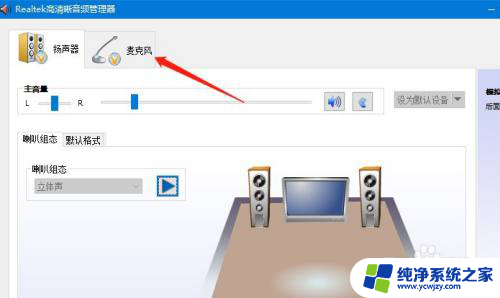
5.鼠标右击黑色的圆圈,然后点击连接器重新分配
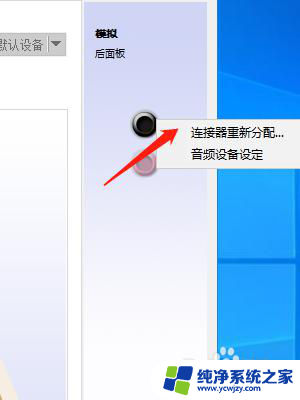
6.在耳麦的前面打上勾,然.点击确认即可。
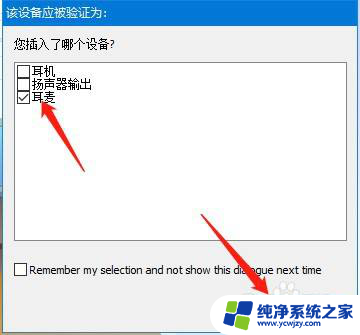
以上就是如何在电脑上使用耳机麦的全部内容,如果遇到这种情况,你可以按照以上操作解决问题,非常简单快速,一步到位。